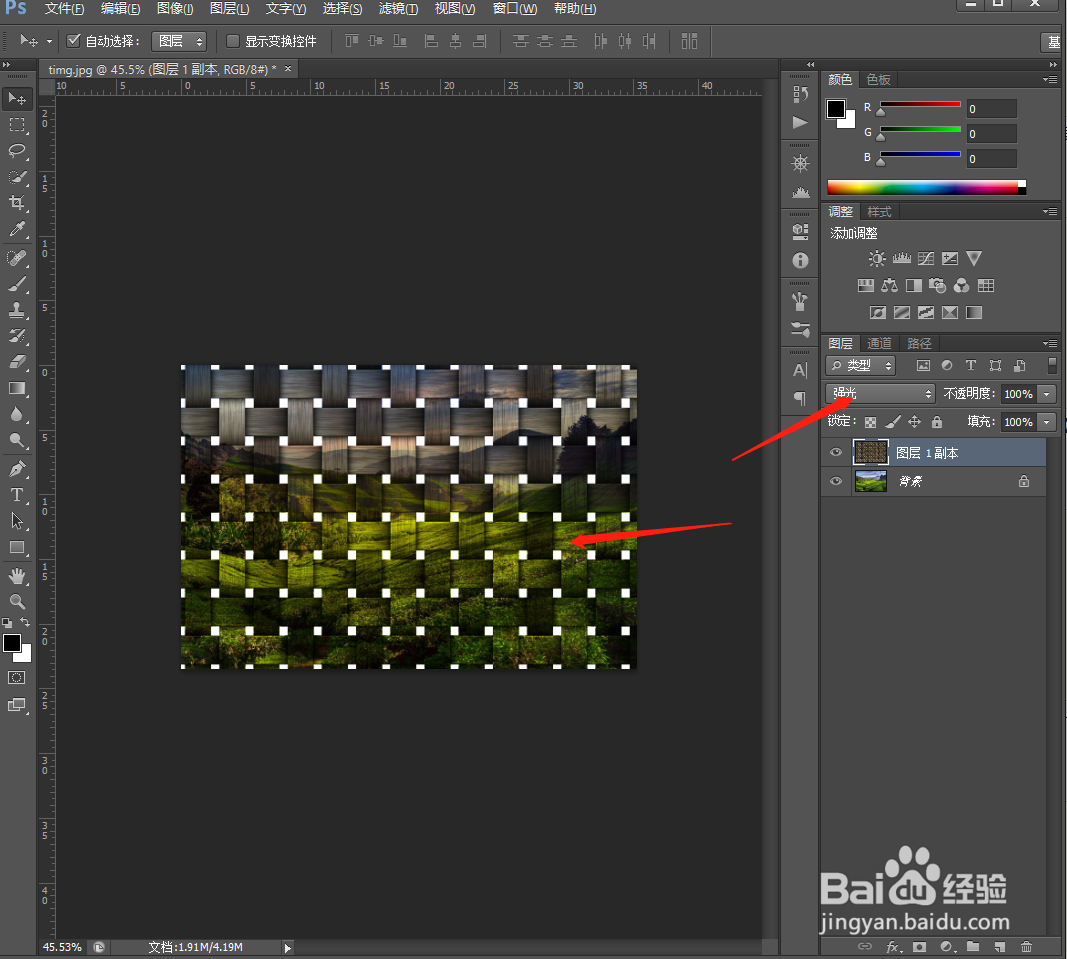1、首先,我们找两张素材图片。


2、打开【Adobe Photoshop】软件,用鼠标左键拖入素材图片。

3、拖动【编辑】到【Adobe Photoshop】软件底部的【创建新图层】按钮,创建一个相同的图层。
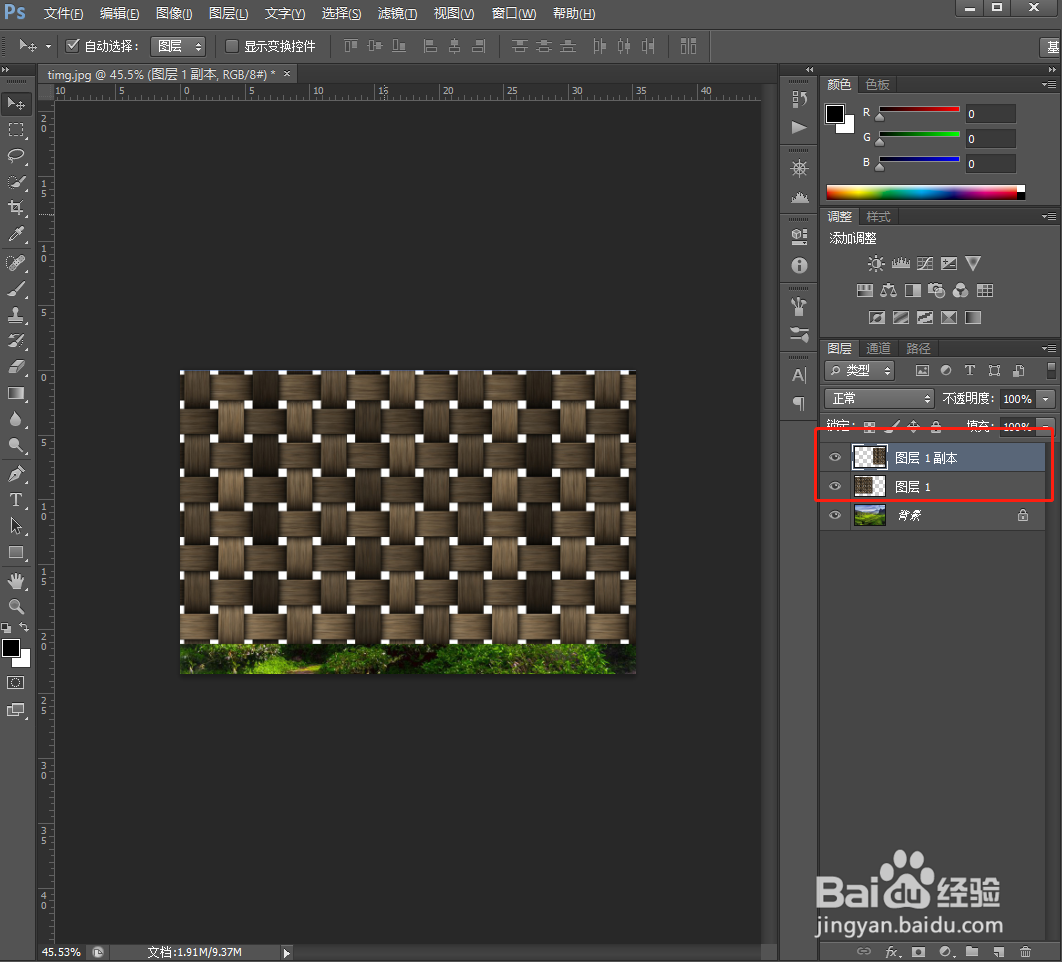
4、随后,我们两个图层分别调整位置,然后我们选中两个图层,按【CTRL+T】按钮,我们调整整个底纹铺允勃榘嘟满画面,如图所示
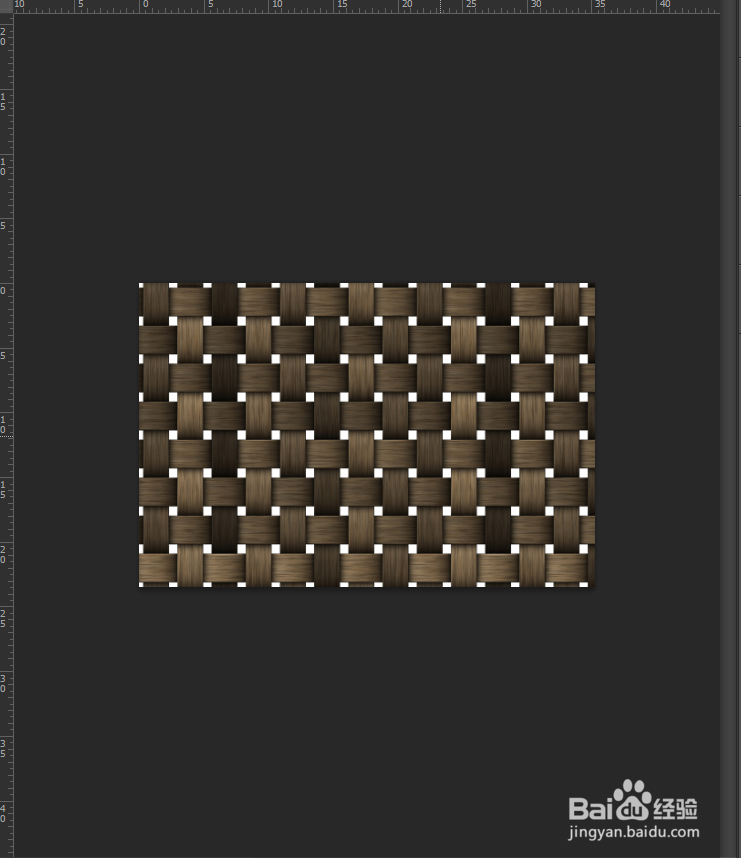
5、按【ctrl+E】(凸鹣沮北把底纹合并成一个图层),然后再按【ctrl+shift+u】(去色),混合模式改为【强光】。
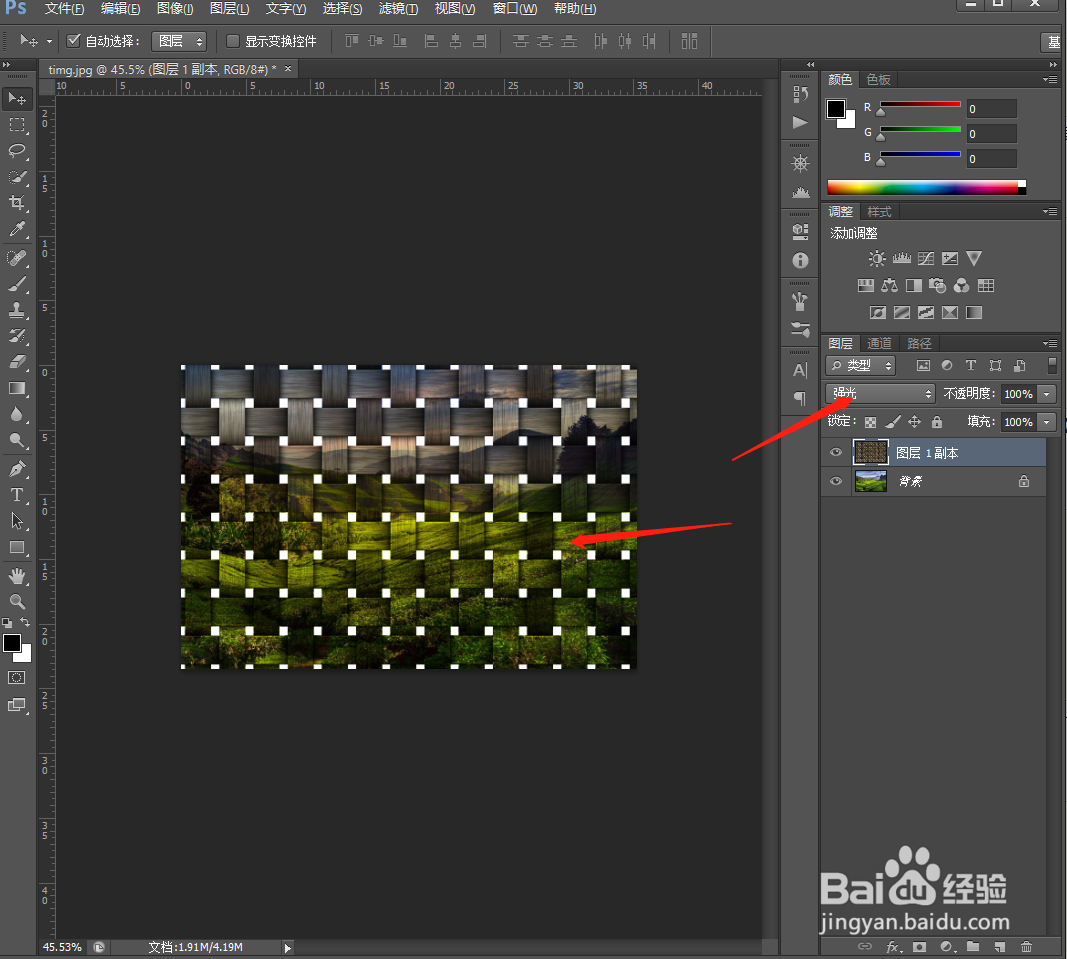
1、首先,我们找两张素材图片。


2、打开【Adobe Photoshop】软件,用鼠标左键拖入素材图片。

3、拖动【编辑】到【Adobe Photoshop】软件底部的【创建新图层】按钮,创建一个相同的图层。
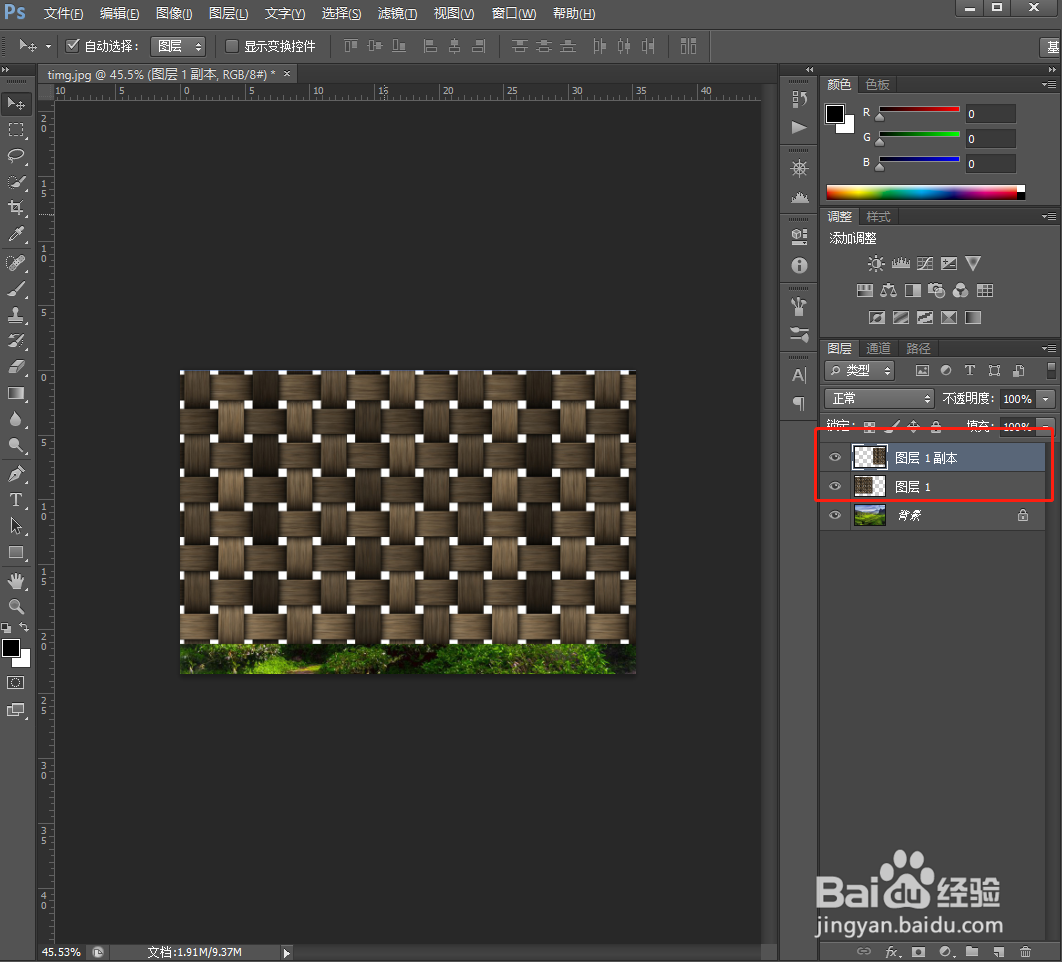
4、随后,我们两个图层分别调整位置,然后我们选中两个图层,按【CTRL+T】按钮,我们调整整个底纹铺允勃榘嘟满画面,如图所示
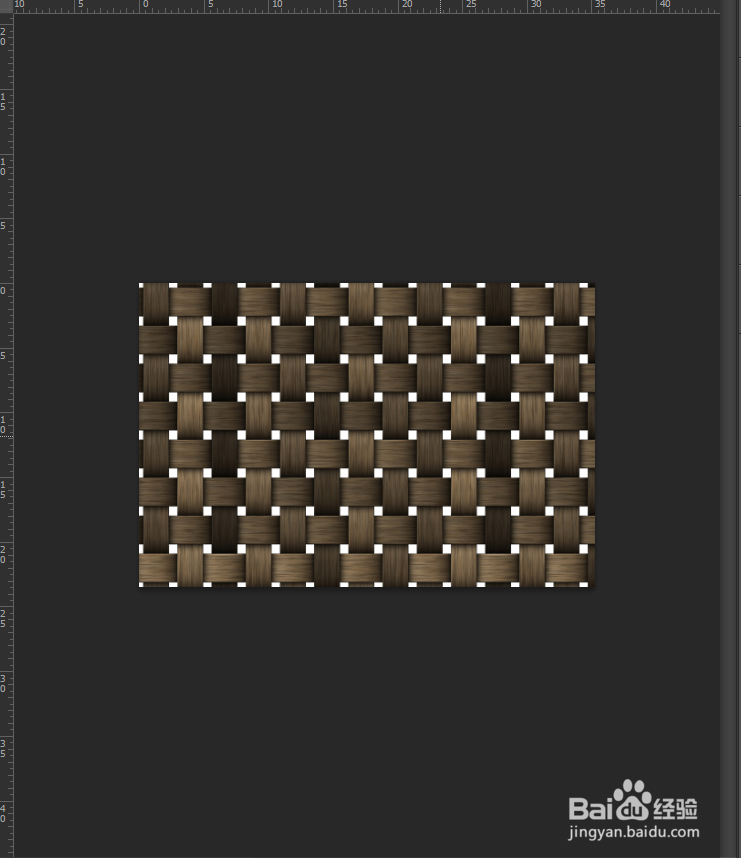
5、按【ctrl+E】(凸鹣沮北把底纹合并成一个图层),然后再按【ctrl+shift+u】(去色),混合模式改为【强光】。